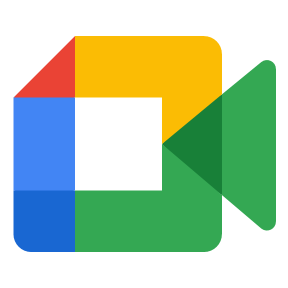
-
google视频会议软件(google meet)
大小:64.6M版本:v2023.12.31.598945797.Release 类别:商务办公时间:2024-01-18
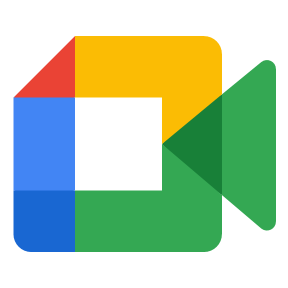
Google 附上Meet手机版下载安装资源!谷歌会议app是一款功能强大的手机视频会议办公软件,为用户提供高效便捷的会议办公服务,实时交流高清视频会议,更好地交流办公!
1、邀请对象只需点击应用程序中共享的链接即可轻松加入会议,非常方便。
2、APP支持共享屏幕显示文档、幻灯片等内容,手机操作更加方便。
3、采取反滥用措施加密数据,确保会议安全,不必担心会议记录泄露。
1.获取可共享的链接,点击发起新会议,获取可发送给会议邀请对象的链接
2.如果所有参与者需要同时查看更多参与者,请转到“更多选项菜单”
3.提前计划点击发起新会议 在google日历中安排会议,并将邀请发送给参与者
1、内置控制管理,会议秩序有序
2、快速预约会议,共享会议前的材料
3、会后群发纪要,跟踪待办事项
1.打开谷歌会议应用程序或访问谷歌会议的网页版本。
2.登录你的谷歌账号。
3.单击或单击“新会议”按钮。
4.在弹出窗口中填写会议主题、日期、时间等相关信息。
5.选择是否需要添加参与者并输入他们的电子邮件地址。
6.完成后,点击或单击“发送”或“预约”按钮,会议邀请将发送给参与者。
使用会议链接加入
在电脑上
通过会议链接添加可能是最简单的。您所要做的就是将会议链接粘贴到浏览器的地址栏中,点击“Enter”,点击“Ask to join然后等待会议组织者让你进入。
一旦他们这样做,你将被直接带到会议窗口。
请记住,如果是个人非 Workspace 会议,你需要先用你的 Google 只有在帐户登录后才能继续。
在移动
虽然非常规,但移动用户也可以使用会议代码访问会议。如果您通过短信或互联网信使推送获取会议代码,您只需点击链接即可直接进入会议。现在,检查您的音频/视频设置,根据需要设置虚拟背景或背景效果,然后单击“请求加入”。
请记住,您仍然需要在手机上安装它 Google Meet 应用程序,因为整个过程最终由应用程序控制。
添加会议代码
在最后一节中,我们讨论了如何通过点击链接加入会议。在这篇文章中,我们将学习如何通过 Google Meet 应用程序得到准确的结果。首先,启动 Google Meet 应用程序并确保您使用通常用于官方或教育目的的帐户登录。现在,单击屏幕右上角的“使用代码添加”按钮。
您需要在这里输入整个会议 URL,或者可以输入原始 Meet URL 后使用的 10 字母标识符 – “meet.google.com/”
输入有效代码后,点击屏幕右上角的“添加”。
在下一个屏幕上,您将获得选择虚拟背景或模糊应用程序的选项。点击任何选择。最后,单击“请求加入”以获得主持人的许可。
使用 Google Meet 网站加入
由于 PC 用户没有特殊的应用程序来玩 – 与 Android 和 iOS 不同 – 使用支持的网络浏览器是唯一可行的选择。
首先,访问 Google Meet 官方网站并在“新会议”旁边找到文本字段。现在,在该区域输入 Google Meet 点击“加入”会议代码。
考虑到你已经用过了 Google 登录帐户,您只需点击“请求加入”即可。
会议组织者允许您加入后,您将能够参加会议。
邀请使用电子邮件加入
在电脑上
如前一节所述,会议参与者可以通过电子邀请邀请您参加他们的会议。收到电子邮件后,您将能够单击邀请链接并直接转移到会议 URL。
单击“请求加入”,等待组织者让您进入,仔细检查您的摄像头和麦克风选项。
在移动
与 PC 不同的是,移动用户有权使用特殊的移动应用程序来主持和加入会议。每当您通过电子邮件在手机上收到会议邀请时,您只需点击“会议”并选择“会议”作为默认应用程序。
然后,检查您的音频/视频选项,根据需要选择虚拟背景或背景效果,然后单击“请求加入”。
使用 Gmail 加入
在电脑上
你可能已经注意到了,Google 也将 Meet 集成到了 Gmail 让创建和加入会议变得超级容易。通过 Gmail 加入会议,请先访问。 Gmail 网站并在左侧找到专门的“会议”部分。
无论是整个链接还是“加入会议”,最后都要输入会议代码。meet.google.com/”后面的 10 单击“添加”字母部分。
这样就可以单独打开了 Google Meet 窗口。在点击“要求添加”之前,调整您的音频/视频选项等。
在移动
Gmail 应用程序也更新为原始支持 Google Meet。的确,它只是一个很好的旧重定向,但它确实能很好地解决问题。启动 Gmail 使用后,您将在屏幕右下角找到它 Meet 标签。点击它开始 Meet 应用程序。
然后转到“使用代码添加”并输入会议代码/链接,如上图所示。
接下来,输入会议代码,点击“加入”。
最后,检查您的音频/视频选项,必要时选择虚拟背景,然后单击“请求加入”。
使用 Google 日历加入
在电脑上
Google Meet 也通过自己支持 Google 日历安排会议。如果你被邀请参加即将到来的会议,你只需要去会议并点击“加入” Google Meet”即可。
在移动
当然,谷歌日历也可以在那里 Android 和 iOS 使用设备。启动 Google 日历结束后,将活动转移到日历上,然后点击“添加” Google Meet”。
检查您的麦克风/摄像头,如果您愿意,可以选择虚拟背景,然后单击“请求加入”继续。
使用 Google 聊天加入
与其他 Google 同样的服务,你也可以使用手机和 PC 上通过 Google Chat 加入 Google Meet 通话。
在电脑上
如果您使用桌面设备 Google Chat,您可以通过两种方式加入 Google Meet 通话。首先,在网络浏览器上登录谷歌 Chat,然后从左边的边栏中选择你收到会议邀请的对话。
当主聊天屏幕在右侧加载时,找到蓝色视频会议框并单击。
您现在将被带到 Google Meet 在大厅里,你可以选择参加会议或参加会议。
如果找不到收到链接但可以访问会议代码的聊天,可以从左边栏展开“会议”选项卡,单击“加入会议”选项加入谷歌通话。
您现在需要输入或粘贴您从主持人那里收到的会议代码,然后单击添加。
然后,您将能够从单独弹出的会议大厅窗口添加通话。
在电话上
假如你经常在那里 iOS 或 Android 使用智能手机 Google Chat 应用程序只需轻轻添加即可 Google Meet 通话。加入 Google Meet,请在手机上打开Google Chat应用程序,然后选择您收到会议邀请的对话。
在出现的聊天屏幕中,导航到蓝色视频会议框并点击。
Google Meet 该应用程序现在将在您的屏幕上打开。在这里,您可以通过点击加入进入您被邀请参加的会议。
添加电话号码
若会议为由 Google Workspace 如果用户组织,您可以使用电话拨号会议加入纯音频会议。这要求管理员打开会议的拨号功能,您需要访问会议的电话号码和电话号码,以便从您的电话中加入会议 PIN。由于电话会议依赖于美国的电话号码,如果你不住在美国,你可能需要支付比普通电话更多的费用。
如果您想使用电话号码加入会议,请打开电话/拨号应用程序,输入邀请中与您共享的会议电话号码。拨打电话后,输入会议 PIN,然后按#。
假如你的手机已经安装了 Google Meet 或 Google 在日历应用程序中,您可以选择所需的会议并点击电话号码加入会议。您将被要求输入会议 PIN,然后你可以通过音频电话加入会议。
使用 Google Nest Hub Max 加入
假如你有支持 Google 助理的智能显示屏,比如 Google Nest Hub Max,在不访问桌面的情况下,您可以直接从此设备加入视频会议。立即通过 Google Nest Hub Max 加入会议,请触发此设备 Google 助理说:“嘿 Google,加入会议。
Google在提示中选择 Meet ,然后单击输入会议代码。
现在,输入您从邀请中收到的会议,然后点击立即加入。您现在将进入会议屏幕,并可以立即开始与参与者互动。
如果你被邀请参加预订,如果你被邀请参加预订 Google Meet 通话,可以在 Google 在日历中访问这个电话,你可以通过 Google 向左滑动设备以访问此通话。当您从活动列表中找到要添加的会议时,选择并单击通过 Google Meet 加入。
使用第三方会议系统加入第三方会议系统
Google 还允许您从 Cisco Webex 由于支持互操作性,设备等第三方会议系统应加入会议。从 Cisco Webex 设备加入会议,请打开设备日历,选择已安排的活动。接下来,单击谷歌 Meet图标并输入会议代码加入会议。
如果您使用任何其他第三方会议系统,请在设备上打开谷歌 日历并开始你想加入的活动。接下来,在大厅里选择更多的选项,然后单击第三方系统。从那里,您可以根据屏幕上的说明在会议设备上使用 Google Meet。
无需 Google 可以添加帐户
您无需 Google 可以添加帐户 Google Meet 会议可以不登录。 Google 在账户的情况下,从桌面加入账户 Google Meet 电话,但也不能在手机上使用。
从桌面加入 Google Meet 请单击网络浏览器上的会议链接或将其粘贴到您收到的邀请中。进入会议厅的另一种方式是访问网络浏览器上的meet.google.com ,将会议代码粘贴到“开始会议”旁边的文本框中,然后单击添加。
在会议大厅的屏幕上,将名称输入到您的摄像头的右侧,然后单击请求添加。
当您发送此请求时,会议主持人必须接受它才能让您进入。当您的请求被接受时,您将进入会议室。
加入同伴模式
谷歌最近宣布了 Google Meet 合作模式-该功能允许用户从第二台设备(如另一台台式机器或 Google Meet 加入会议的硬件)。这样做的时候,用户可以继续使用主设备 Meet 查看所有参与者,并使用伴侣模式的设备查看或参加会议。在使用伴侣模式时,您必须记住,您的扬声器、麦克风和摄像头将在第二台设备上关闭,以防止音频反馈或带宽问题。
请在同伴模式下加入会议,请在您的桌面上或 Google Meet 设备上访问g.co/companion 。在加载页面中,将您以前复制的会议代码或链接粘贴到文本框中,然后单击Startt Companion。
如果您已经登录会议链接发送 Google 帐户,您将被直接带到会议屏幕上。如果没有,会议主持人将不得不接受您的加入请求。
在同伴模式下加入会议的另一种方式是单击您邀请的会议链接,就像您喜欢任何其他会议链接一样。当“准备加入”页面加载时,单击“其他加入选项”下的“使用同伴模式”选项。
官网:https://workspace.google.com/resources/v 包名:com.google.android.apps.meetings 名称:google视频 MD5值:88a7418639f87b4645fcfa2e
戴尔俱乐部11.0M7人在玩戴尔俱乐部app下载-戴尔俱乐部app是一款手机办公软件。戴尔俱乐部app为用户实现随时随地在线办公,戴尔俱乐部app高效完成日常任务,让工作更轻松,您可以免费下载安卓手机戴尔俱乐部。
查看
微商好助手3.1M3人在玩微商好助手app下载-微商好助手app是一款助力微商移动办公的客户端应用,微商好助手精准定位,帮助您发现潜在客户,自动推送有用信息,及时与客户进行沟通,随时随地管理客户全自动开展移动互联网生意,功能非常强大,您可以免费下载安卓手机微商好助手。
查看
平安新e家6.4M2人在玩平安新e家app下载-平安新e家app是一款多功能的营销协助软件。新e家app是中国平安专为平安销售员工打造,实现手机上的微办公,很大的提高工作效率,您可以免费下载安卓手机平安新e家。
查看
房精灵20.2M2人在玩房精灵app下载-房精灵app是一款针对房产行业推出的云办公平台,提供专属项目竞品管理功能,实时掌握楼盘动向,获取精准数据,让销售变得更轻松,您可以免费下载安卓手机房精灵。
查看
天津隐患排查8.9M2人在玩天津企业隐患排查系统下载-天津企业隐患排查系统2.0是一款非常强大的事故排查软件。天津隐患排查app主要是为政府机构、企事业单位提供快捷的隐患事故排查服务,通过手机可以随时掌握最新的隐患排查进展,您可以免费下载安卓手机天津隐患排查。
查看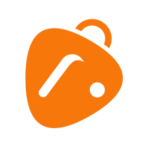
爱买不买17.7M2人在玩爱买不买app下载-爱买不买app这是个将旅游和电商相结合的移动平台。在爱买不买app中自己的店铺或者景点门票分享到各个社交平台拓展销售渠道等,您可以免费下载安卓手机爱买不买。
查看
接单宝24.0M1人在玩接单宝app下载-接单宝app是厦门赢定信息科技有限公司推出的效率办公软件,是一款可以从萤火虫平台上接到IT服务订单的APP,适合电脑店或IT公司的老板、服务工程师使用,您可以免费下载安卓手机接单宝。
查看
广东税务32.2M1人在玩广东税务app下载-广东税务app,专业的税务应用。用广东税务app,能实时查询发票真伪,了解税务查询,更有税务提醒,税单下载等贴心功能,快来下载吧,您可以免费下载安卓手机广东税务。
查看
易推广12.9M1人在玩易推广app下载-易推广app是一款推广服务类的软件,通过易推广app你可以地方便的推广自己想要推广的内容,对于有需要的朋友来说不错,您可以免费下载安卓手机易推广。
查看
档案云7.3M1人在玩档案云存储平台下载-档案云app是一款实用的管理云平台。档案云app档案分类、档案查询、盘点管理、借阅记录等功能,帮助工作人员高效管理海量档案,您可以免费下载安卓手机档案云。
查看